
Оглавление:
- Автор John Day [email protected].
- Public 2024-01-30 11:54.
- Последнее изменение 2025-01-23 15:05.

Я увидел дизайн другой подставки для ноутбука на инструкциях и подумал: «Я должен сделать один для себя !!!» Итак, вот моя инструкция. С помощью этого руководства я попытался избавиться от беспорядка с кабелями и устройствами на моем столе, и это сработало:) На самом деле проект еще не завершен, но я просто взволнован, потому что это мое первое руководство. Теперь все полностью готово: DParts-Цены (все цены указаны приблизительно, потому что мы не используем $ в Турции) (+) - У меня было раньше (-) - Я купил для этого проекта Ламинатный парк 1-2 шт. (+) (I только что достался от строительства нашего дома. Не знаю, сколько это.) нескользящий коврик 3 $ (-) Strong Black Tape 3 $ (-) Двусторонний скотч 2 $ (+) Скотч 1 $ (+) 10 шт. Синих светодиодов 1,6 $ (-) Соломинки 100 шт. 0,5 $ (+) (Я использовал 10 шт.) Потенциометр 10K 0,2 $ (+) ИТОГО: 11,3 $, если у вас их нет Стоит 7,6 $ за меня.
Шаг 1. Детали и инструменты



Я также использовал дрель, несколько винтов и, конечно же, безопасное стекло, за исключением инструментов, которые вы видите на фотографиях.
Шаг 2: вырезание и формовка деталей




У всех разные компьютеры, поэтому я хочу пропустить замеры деталей. Просто отрежьте купленный вами ламинат, измерив свой собственный ноутбук.
Шаг 3


Я использовал винты, чтобы собрать весь продукт, потому что у ламината есть действительно скользкие поверхности для использования клея. Я думал, он просто разорвется на части при небольшом ударе. На данный момент это не выглядит круто, но я покрою винты, покрасив их в черный цвет и накрою весь продукт нескользкой тканью.
Шаг 4: Готовый продукт



Пока это выглядит так. Но я думаю, что сделал ступеньку держателя действительно большой. Так что перед покраской поменяю подставку на меньшую.
Я положил весь беспорядок с кабелями, свой внешний жесткий диск, его собственный адаптер и адаптер для ноутбука под новый держатель для ноутбука. Теперь это более понятно, чем картинка, которую вы видите: D Я жду ваших комментариев.;) Нет! Нет нееееет! Подождите: D Я начал и уже закончил работу над продуктом в эти выходные. И будьте уверены, Вам это понравится;) Здесь я начинаю знакомить с новым дизайном.. Просто переходите к шагу 5.
Шаг 5: Метаморфоза



Сначала я решил не красить подставку в черный цвет, а добавить вентилятор с вентиляционными отверстиями, потому что моему компьютеру не нужна вентиляция.
Начните с покрытия. Я купил нескользкий черный коврик, чтобы прикрыть подставку. При наклеивании использовала двусторонний скотч. Когда это было сделано, все было уже идеально. Но я не остановился. Мы идем на блестящую ступеньку…
Шаг 6. Использование светодиодов для повышения привлекательности

Входим в светодиодную зону. Этап подготовки.
Я использовал паяльник, немного припоя, немного паяльной пасты, несколько соломок, небольшой кусок термоусадочной трубки, чтобы закрыть припаянные ножки светодиодов, лезвие бритвы, ножницы, очень прочную черную ленту и невидимый скотч. Ой! Некоторые провода конечно забыл..
Шаг 7: Подготовка светодиодных светящихся палочек
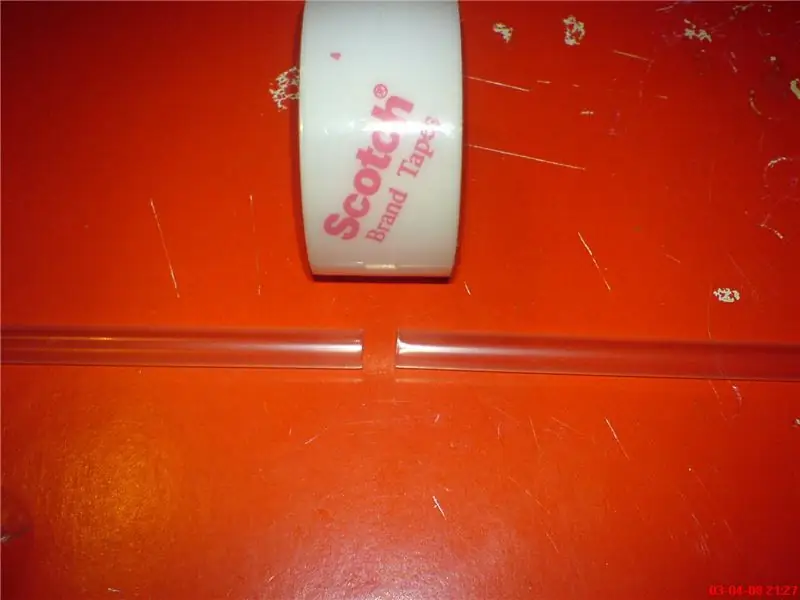



Сначала я сложил соломинки вместе и немного порезал, чтобы они были достаточно длинными для моего проекта.
Я вставил два светодиода на концах соломинок и использовал термоусадку, чтобы они плотно прилегали
Шаг 8: Размещение светящихся столбиков



Я припаял ножки светодиодов к проводам длиной 4-5 дюймов и начал наклеивать их на подставку.
Я соединил все аноды и катоды вместе. Я использовал порт USB своего ноутбука в качестве источника питания. Для этого я перерезаю провод своей старой USB-клавиатуры и нахожу в ней черный и красный провода. Будь осторожен! Если вы не используете резистор, то ваши светодиоды сгорают, как мои светодиоды:)) Я пробовал найти истинное значение резистора. Наконец-то я нашел другое решение! Потенциометр!!! Я подключил потенциометр к своей цепи поочередно и готово. Давайте посмотрим на это на последнем этапе.
Шаг 9: Готовый продукт



Я больше ничего не говорю.. Вы только посмотрите. Картинки уже говорят:))
Рекомендуемые:
Недорогая подставка для ноутбука / конвертер ноутбука в настольный: 3 шага

Недорогая подставка для ноутбука / преобразователь ноутбука в настольный: Я часто использую свой ноутбук. Через некоторое время это действительно становится некомфортно. В идеале клавиатура и экран должны быть разделены, чтобы снизить нагрузку на шею при длительном использовании. Если вы постоянно пользуетесь ноутбуком, я предлагаю вам создать
Лучшая подставка для ноутбука для кровати: 7 шагов (с изображениями)

Лучшая подставка для ноутбука для кровати: сделайте простую, но невероятно полезную подставку для ноутбука примерно за 15 долларов и 30-60 минут! Отлично подходит для использования в постели при наборе текста, просмотре веб-страниц и особенно просмотре фильмов. Когда я использую свой ноутбук в постели, это часто неудобно. Приходится балансировать ноут на м
Подставка для ноутбука на 3 и 3 ступени (с очками для чтения и лотком для ручек): 5 ступеней

Подставка для ноутбука с 3-мя и 3-мя ступенями (с очками для чтения и лотком для ручек). 3 ступеньки подставки для ноутбука можно сделать за 5 минут. Он очень прочный, легкий и его можно сложить, чтобы взять с собой куда угодно
Бумажная подставка для ноутбука, самая дешевая подставка для ноутбука: 4 шага

Бумажная подставка для ноутбука, самая дешевая подставка для ноутбука: я обожаю quake3 и очень беспокоюсь о долговечности своего MacBook. Мне никогда не приходило в голову покупать эту подставку для ноутбука с вентиляторами, потому что у MacBook вообще нет отверстия внизу. Я думал, что эти полушарики могут согнуть мой ноутбук с
Подставка для ноутбука для нетбука: 4 шага (с изображениями)

Подставка для ноутбука для нетбука. Большинство подставок для ноутбуков предназначены для полноразмерных ноутбуков. Я вечно искал подходящую подставку для своей коллекции нетбуков Eee Pc. Все было либо слишком большим, либо слишком дорогим, либо просто не существовало. В конце концов я отправился в свой любимый магазин
